如何在 Apple CarPlay 上觀看 Netflix
你是否在尋找方法,想在通勤或公路旅行時於 CarPlay 上觀看 Netflix?雖然 Apple CarPlay 尚未正式支援像 Netflix 這樣的影音串流應用程式,但還是有一些巧妙的替代方案,可以讓你在 CarPlay 上播放 Netflix。在本指南中,我們將介紹幾種方法來在 CarPlay 上播放 Netflix,包括有無越獄的選擇。無論你是想尋找娛樂的乘客,還是尋求音訊內容的駕駛,我們都能幫助你。從第三方應用程式到 USB 解決方案,我們將一步步指導你如何在不越獄的情況下於 Apple CarPlay 上觀看 Netflix。準備好,讓你的汽車資訊娛樂系統搖身一變,成為移動的 Netflix 劇院吧!

方法一:使用 WheelPal 在 CarPlay 上觀看 Netflix - 需越獄
WheelPal 是一款多功能應用程式,可將你的 iPhone 與汽車的資訊娛樂系統連結起來。它讓你能夠直接透過汽車顯示螢幕使用各種 iPhone 應用程式,包括 Netflix。雖然這個方法需要越獄,但它提供了一個無縫的方式來在路上享受你最喜歡的 Netflix 內容。
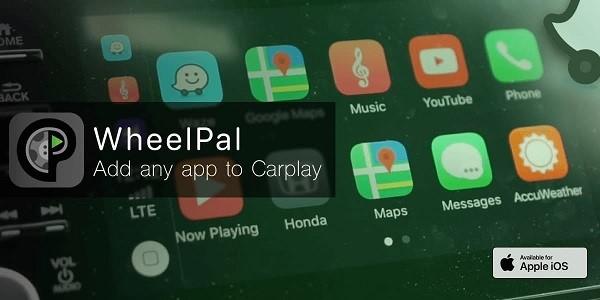
以下是如何使用 WheelPal 在 Apple CarPlay 上觀看 Netflix:
- 從 App Store 下載 WheelPal。
- 開啟 WheelPal 並允許位置存取。
- 選擇「安裝應用程式」,然後選擇 Netflix。
- 按照指示將 Netflix 添加到 WheelPal。
- 在 WheelPal 的「我的應用程式」部分啟動 Netflix。
- 登入你的 Netflix 帳戶。
請注意,WheelPal 的費用為每年 $9.99,且需配合越獄的 iPhone 才能最佳運作。
方法二:使用 Siri 快捷方式在 Apple CarPlay 上播放 Netflix - 需越獄
Siri 快捷方式提供了一個巧妙的解決方案,讓你在駕駛時透過語音命令控制 Netflix。這種方法利用蘋果內建的自動化功能來創建自訂語音命令,實現對 Netflix 播放的控制。透過設置快捷方式,你可以使用 Siri 來開啟 Netflix 並免手控制基本的播放功能。雖然這種方法同樣需要越獄,但它提供了一個更安全的方式,在駕駛過程中最小化干擾,同時保持對路況的專注。
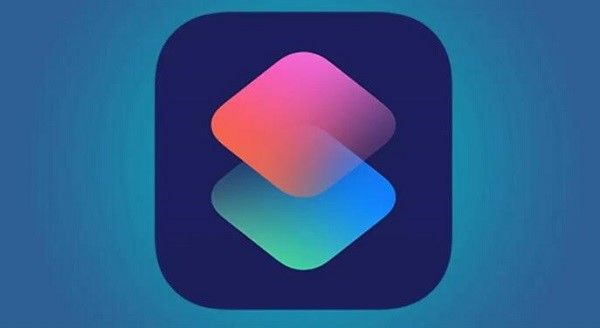
Siri 快捷方式提供了一個語音控制的方法來在 CarPlay 上播放 Netflix:
- 在你的 iPhone 上開啟「快捷方式」應用程式。
- 點擊「+」來建立一個新的快捷方式。
- 選擇「添加操作」並搜尋「開啟應用程式」。
- 從應用程式列表中選擇 Netflix。
- 點擊「完成」來儲存這個快捷方式。
現在,只需說「嘿 Siri,開啟 Netflix」即可啟動應用程式。使用「播放」、「暫停」或「快轉」等語音命令來控制播放。
方法三:透過 USB 的 MMB 裝置在 CarPlay 上播放 Netflix 影片 - 無需越獄
這個方法適合那些不想越獄設備的人。它使用支援 CarPlay 和 USB 影片播放的第三方 MMB(多媒體盒)裝置。只需將 Netflix 內容下載到 USB 隨身碟,並將其連接到 MMB 裝置,你就能透過汽車的資訊娛樂系統享受喜愛的節目和電影。這種方式還允許離線觀看,非常適合長途旅行或在網路訊號不佳的區域使用。

這種方法需要先下載 Netflix 內容,然後透過 USB 隨身碟進行播放。HitPaw Netflix 下載器是一個強大的工具,可以下載並轉換 Netflix 影片,方便離線觀看。
HitPaw Netflix 下載器的特色
HitPaw Univd (HitPaw Video Converter) - 全方位影音解決方案,適用於 Windows 與 Mac
安全已驗證。已有 254,145 人下載。
- 從所有 Netflix 地區網站下載電影和電視節目
- 將 Netflix 影片保存為 MP4 1080P/4K
- 保留原始音軌,包括 5.1 聲道音效
- 保留多語言字幕
- 兼容 H.265 和 H.264 編解碼器
- 快速下載速度及用戶友好的操作介面
安全已驗證。已有 254,145 人下載。
逐步教學:如何下載 Netflix 影片離線觀看
HitPaw Univd提供了一個簡單的方法來保存 Netflix 影片供離線觀看。按照這個指南,快速高效地下載你喜愛的 Netflix 內容。
步驟 1:安裝 HitPaw Univd並打開 Netflix 影片下載器
從官方網站下載 HitPaw Univd並安裝到你的電腦上。安裝完成後,打開程式並進入「工具箱」標籤頁。找到並點擊 Netflix 影片下載器選項。

步驟 2:登入 Netflix
在內建的網頁播放器中,請登入你的 Netflix 帳號。只需點擊登入按鈕並輸入你的 Netflix 登入憑證。

步驟 3:瀏覽 Netflix 內容並點擊下載按鈕
使用搜尋功能找到你想下載的電影或電視節目。一旦找到所需內容,點擊旁邊的「下載」按鈕即可。

步驟 4:自訂下載設定
將會顯示一個下載選項窗口。在這裡,你可以調整各種參數,例如影片質量、音頻語言和字幕偏好。配置好這些設定後,點擊「下載」按鈕以開始下載過程。

步驟 5:Netflix 影片下載進度
在下載過程中,你可以選擇暫停、取消或重新啟動任務。請關注進度條以查看剩餘時間。

步驟 6:存取你的下載內容
下載完成後,你可以在電腦上指定的「保存到」檔案夾中找到你的 Netflix 影片。現在你可以離線享受你喜愛的 Netflix 內容了!

步驟 7:將 Netflix 影片轉移到 USB
下載完成後,找到「保存到檔案夾」中的影片。將它們拖放到你的 USB 驅動器上。
步驟 8:在 CarPlay 上觀看 Netflix 影片
將 USB 連接到你車輛的 MMB 設備,透過 CarPlay 享受你的 Netflix 內容。
方法四:使用 Cydia Impactor 在 Apple CarPlay 上播放 Netflix - 無需越獄
Cydia Impactor 是一個強大的工具,允許你在 iOS 設備上安裝應用程序,而無需透過 App Store 或越獄。這種方法涉及使用 Cydia Impactor 安裝 CarBridge,進而使你能夠在車輛的資訊娛樂系統上使用 Netflix。雖然這不需要越獄,但它涉及一些技術步驟,並需要你信任第三方軟體。

Cydia Impactor 是一個可以在 iOS 設備上安裝應用程序的工具,無需越獄:
- 從這個網站下載 Cydia Impactor,然後將你的 iOS 設備連接到電腦。
- 啟動 Cydia Impactor,然後將 CarBridge.ipa 檔案拖放到它的介面上。當系統提示時輸入你的 Apple ID,並等待 CarBridge 安裝完成。
- 安裝完成後,從主畫面打開 CarBridge 應用程式。
- 點擊「+」按鈕,選擇「添加應用程式」,在列表中找到 Netflix,然後點擊它。
- 點擊「添加到 CarBridge」,並等待應用程序添加完成。
- 添加應用程序後,點擊「完成」,然後「開始播放」。現在你可以從車輛的資訊娛樂系統啟動 Netflix,並順利觀看。
方法五:使用 CarBridge 在 Apple CarPlay 上播放 Netflix - 無需越獄
CarBridge 是一個流行的工具,可以顯著擴展 Apple CarPlay 的功能。它允許你在車輛的觸控螢幕上使用幾乎任何 iPhone 應用程序,包括 Netflix。這種方法不需要越獄,使其成為許多用戶更易於接受的選擇。CarBridge 基本上是將你的車輛系統欺騙成為顯示 iPhone 應用程序,彷彿它們是與 CarPlay 兼容的一樣。雖然這涉及到安裝第三方軟體,但這是一種相對簡便的方法,讓你能夠讓 Netflix 和其他不支援的應用程序在 CarPlay 上運行。

以下是如何在 CarPlay 上觀看 Netflix 的步驟:
- 在你的 iPhone 上安裝 CarBridge。
- 使用 Lightning 連接線將 iPhone 連接到車輛。
- 打開 CarBridge,點擊「Bridge」。
- 從應用程序列表中選擇 Netflix。
- 在車輛顯示屏上啟動 Netflix。
結論
現在你有幾種方法可以在 CarPlay 上觀看 Netflix,無論是否需要越獄。從使用第三方應用程序如 WheelPal,到利用 Siri 快捷指令或 USB 解決方案,總有一種方法適合每種偏好。HitPaw Netflix 影片下載器 提供了一個簡單的解決方案,可以下載所有 Netflix 電影和電視節目,方便你將 Netflix 影片轉移到 CarPlay 或其他設備上播放。









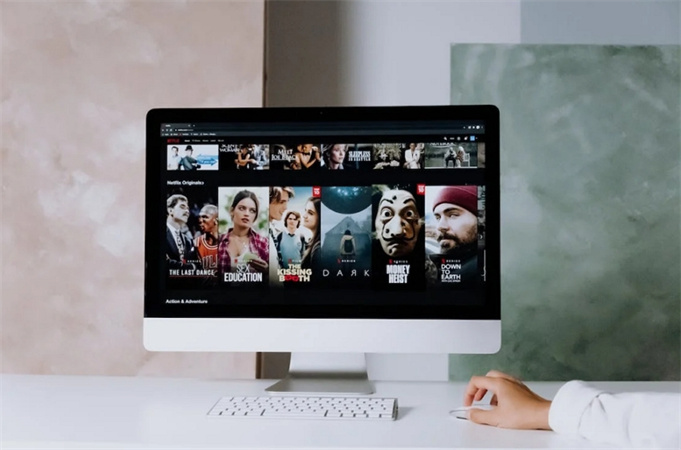



分享文章至:
選擇產品評分:
Joshua
HitPaw 特邀主編
熱衷於分享3C及各類軟體資訊,希望能夠透過撰寫文章,幫助大家瞭解更多影像處理的技巧和相關的AI資訊。
檢視所有文章留言
為HitPaw留下您的寶貴意見/點評